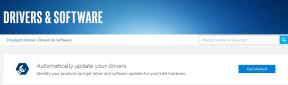Ako pridať vetvenie do formulárov Microsoft [Podrobný sprievodca]
Rôzne / / August 04, 2021
Používate formuláre často na získavanie informácií.? Potom vám v tejto príručke vysvetlím, ako na to Pridajte rozvetvenie do formulárov Microsoft.
Formuláre, ako ich poznáme, sú skvelým spôsobom zhromažďovania informácií kladením otázok pre cieľovú skupinu používateľov. Vetvenie je ďalším zaujímavým konceptom foriem. Na základe odpovede na otázku sa kladie ďalšia podotázka. Napríklad máte radi bicykle alebo autá? Ak je odpoveďou bicykle, potom je podotázkou ktorá kategória bicyklov.?
Nezabudnite, že nemusíte pridávať vetvenie pre všetky otázky, ktoré vytvoríte vo formulároch Microsoft. V opačnom prípade môže byť forma nudná a dlhá. Len to, že lepšie poznáte cieľovú osobu, od ktorej zhromažďujete údaje, aby ste mohli predať svoj produkt / službu s jednou alebo dvoma vetvami, pomôže lepšie spoznať jej preferencie.

Pridajte vetvenie do formulárov Microsoft
Spomenul som kroky, ktoré môžete použiť na pridanie vetvenia do formulárov, ktoré vytvoríte.
Pamätajte, že pri vetvení nemusíte nevyhnutne klásť iba jednu podotázku. V závislosti od vašej požiadavky môžete položiť viac ako jednu otázku. Verím, že pod jednu hlavnú otázku postačia dve alebo tri podotázky.
Kroky na položenie rozvetvených otázok
- v časti Formuláre kliknite na Nový formulár
- Zvýraznite textové pole Formulár bez názvu a upravte ho pomenujte formulár
- Môžete dokonca pridať krátky popis toho, čo majú v úmysle urobiť
- Kliknite Pridať nové
- Ďalšie kliknite na prepínač Voľba (pretože v závislosti od výberu odpovede môžu byť sformované čiastkové otázky)
- Teraz zadajte otázku a pre odpoveď pridať viac možností (3 až 4 možnosti)
- V tejto chvíli v závislosti od každej z vyššie uvedených možností pridajte ďalšie otázky (čoskoro prídeme k rozvetveniu)
To znamená, že ak si publikum vyberie jednu z možností, bude čeliť podotázke. Rovnako ako pri výbere ďalších možností v odpovedi na hlavnú otázku sa zobrazí súvisiaca podotázka.
- prejdite do pravého horného rohu
- Klikni na Trojbodkové tlačidlo
- Z rozbaľovacej ponuky vyberte možnosť Vetvenie
- Okrem každej možnosti na primárnu otázku, a Rozbaľovací prvok Go-To sa vytvorí
- Kliknite na rozbaľovaciu ponuku vyberte podotázky
- Tieto čiastkové otázky sú rovnakými doplňujúcimi otázkami, ktoré ste vytvorili po vytvorení počiatočnej otázky vo formulároch Microsoft.
- Teraz je dôležité vetvenie uzavrieť po pridaní potrebnej rozvetvenej otázky do svojich formulárov Microsoft
- Pre to, kliknite na rozbaľovací prvok Prejsť na a vyberte Koniec formulára.
Uzavretie rozvetvenia pomôže zachovať jasnosť pri výbere možností. Vyššie uvedené kroky ukazujú, ako pridať vetvenie pre jednu otázku. Podobne môžete pridať vetvenie a zahrnúť jednu alebo viac podotázok v závislosti od požiadaviek vašich formulárov. Potom nezabudnite výberom položky Koniec formulára zavrieť rozvetvenie.
Po pridaní vetvenia do svojich formulárov Microsoft sa ikona vetvy zobrazí hneď vedľa názvu formulára.
Ako skontrolovať rozvetvenie
Microsoft Forms má možnosť zobrazenia ukážky, ktorá vám umožní skontrolovať, či ste formulár vytvorili správne alebo či je potrebná akákoľvek úprava.
Reklamy
Možnosť Náhľad nájdete v pravom rohu v hornej časti formulára.
Takže to je všetko o tom, ako pridať vetvenie do formulárov Microsoft, aby ste získali lepšie podrobnosti o údajoch, ktoré sa z nejakého konkrétneho dôvodu pokúšate zhromaždiť od svojich cieľových používateľov.
Súvisiace články
- Ako vytvárať a používať formuláre Microsoft
- Ako odstrániť OneDrive z Prieskumníka súborov v systéme Windows 10
- Sprievodca: Ako resetovať nastavenia displeja na predvolené v systéme Windows 10
![Ako pridať vetvenie do formulárov Microsoft [Podrobný sprievodca]](/uploads/acceptor/source/93/a9de3cd6-c029-40db-ae9a-5af22db16c6e_200x200__1_.png)